老硬盘怎么装系统 老电脑装系统教程
时间:2024-02-05阅读量:作者:大白菜
老硬盘电脑使用时间长久了,难免会出现系统崩溃、运行缓慢或卡顿的情况。这时,给老硬盘电脑安装新的操作系统就显得尤为重要。对于许多电脑用户来说,重装系统可能是一个复杂且困难的任务。但实际上,只要掌握了正确的步骤和方法
老硬盘电脑使用时间长久了,难免会出现系统崩溃、运行缓慢或卡顿的情况。这时,给老硬盘电脑安装新的操作系统就显得尤为重要。对于许多电脑用户来说,重装系统可能是一个复杂且困难的任务。但实际上,只要掌握了正确的步骤和方法,即使是电脑新手也能轻松完成。下面,我们就来详细讲解一下如何给老硬盘安装系统的步骤。

一、所需工具
1、必备工具:大白菜U盘启动盘制作工具(点击红字下载)
2、系统版本:win7专业版
二、准备工作
1、准备一个容量大于8G的U盘。如果你的U盘内有重要数据,那么在开始制作前应该先进行备份,因为制作过程会格式化U盘。
2、准备一个win7镜像文件,可从MSDN网站上获取。
3、在开始重装系统之前,务必备份重要文件。重装操作系统通常涉及格式化系统盘(默认C盘),这将导致相关数据被删除。
三、重装系统教程
1、将空白U盘插入计算机的USB端口,使用大白菜工具,选择“U盘启动”,点击“一键制作成USB启动盘”。
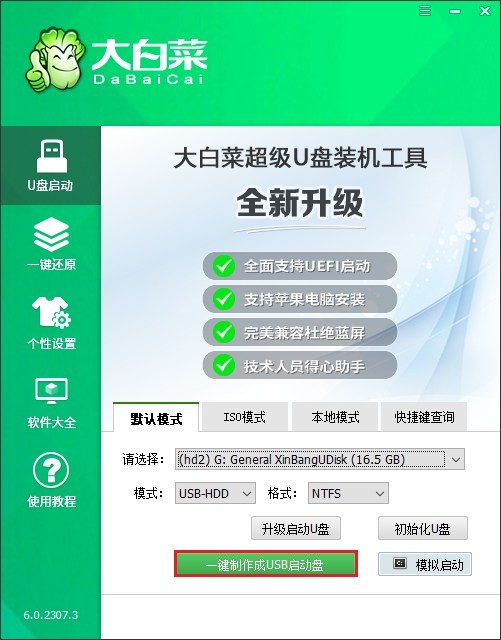
2、注意,此步骤将格式化U盘,请确保其中没有重要数据。
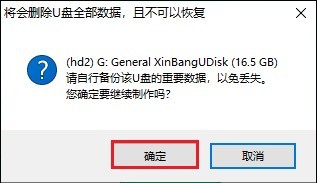
3、等待制作完成。
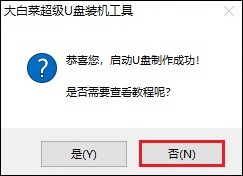
4、打开浏览器,访问MSDN网站。展开“操作系统”选项,选择 Windows 7。在右侧页面找到合适的系统版本,复制其ed2k链接以便下载。
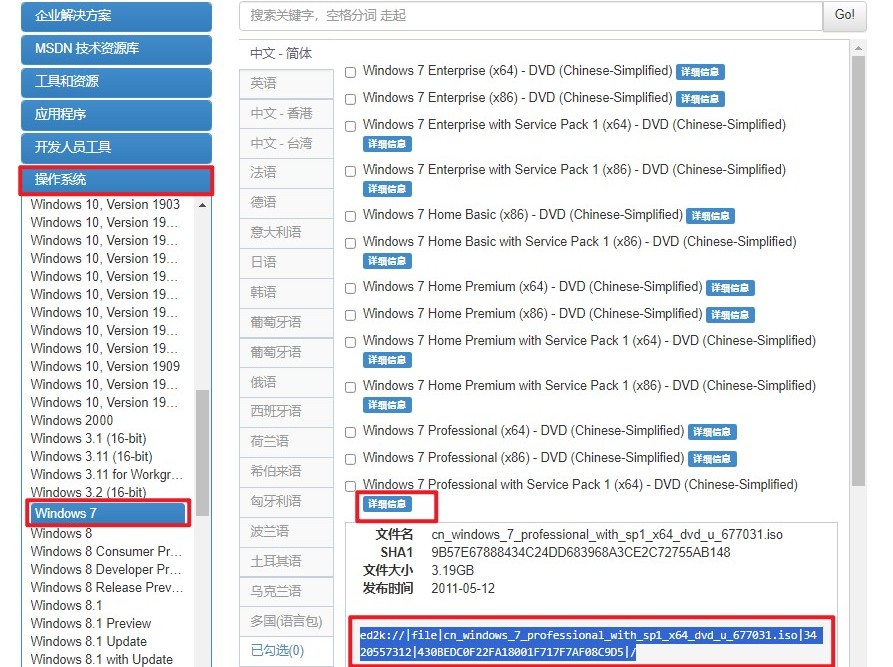
5、下载Windows 7镜像文件保存到大白菜U盘或者除C盘以外的其他磁盘分区中。
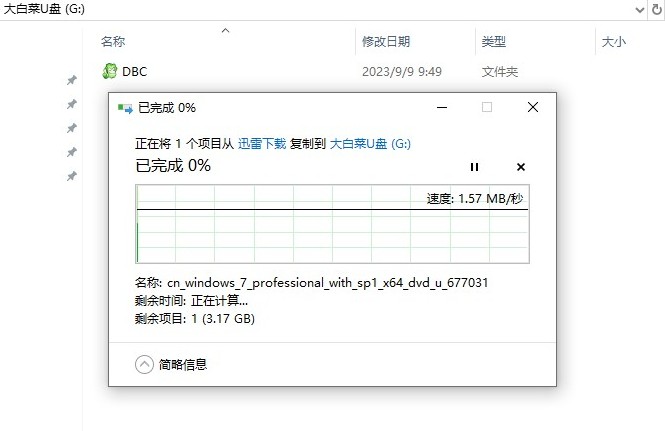
6、将大白菜U盘插入电脑,重启电脑并在开机画面出现时,立即按下U盘启动快捷键,进入启动菜单设置页面。
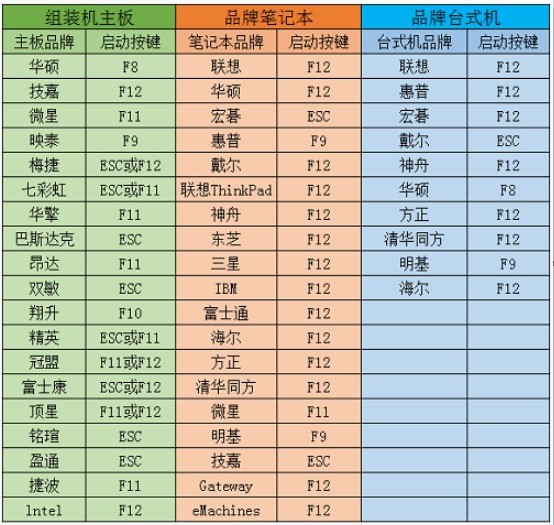
7、在启动菜单设置窗口中,选择U盘名称或者以“USB”字母开头的选项回车。
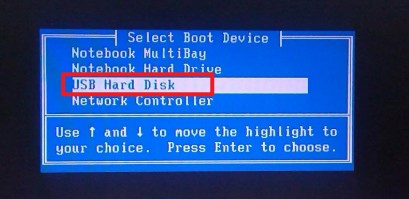
8、完成U盘启动设置后,电脑将自动重启随后进入PE主菜单页面。请选择第一选项,按回车键进入大白菜winPE系统。
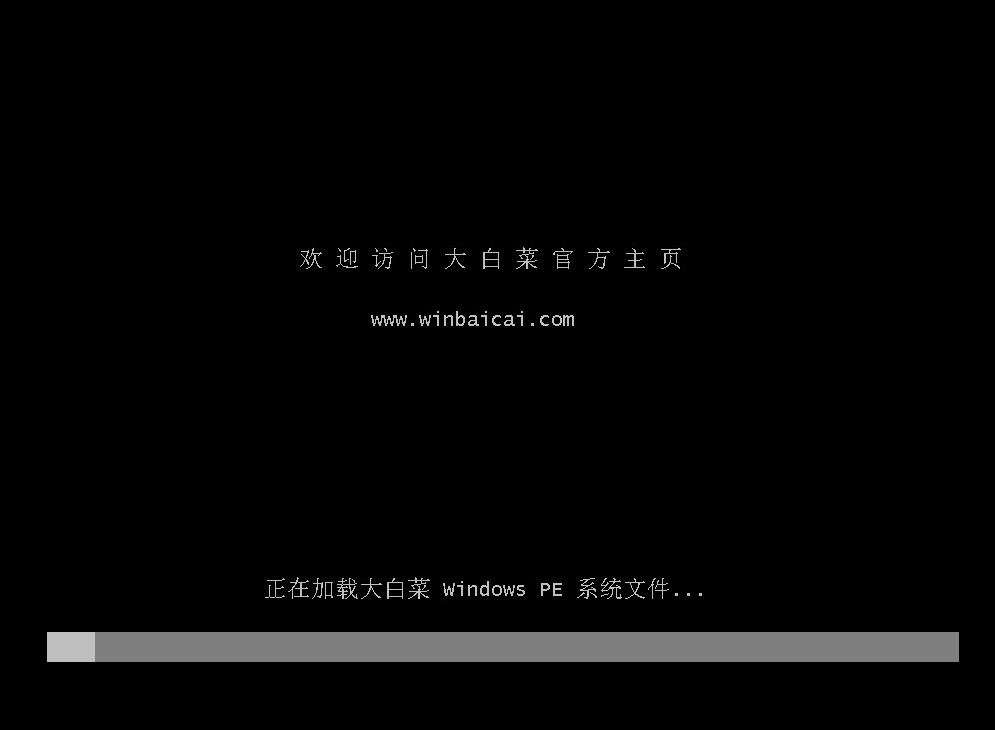
9、找到并打开大白菜装机工具,在界面中选择镜像文件,一般将系统安装在C盘,点击“执行”开始系统安装。
PS:此操作涉及格式化C盘并安装新的操作系统,请在安装系统之前备份重要文件。
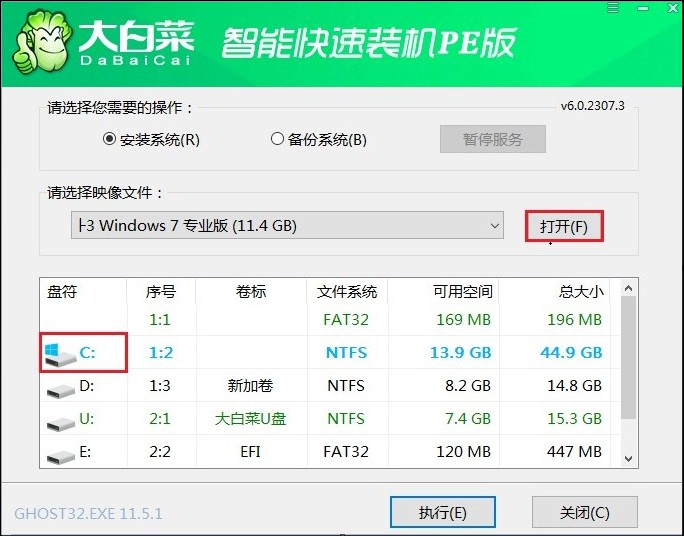
10、确认还原操作,点击“是”。
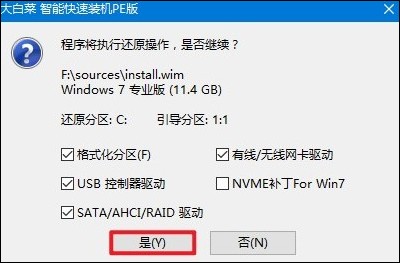
11、勾选“完成后重启”,系统安装完成后将自动重启。确保在重启时拔出U盘。
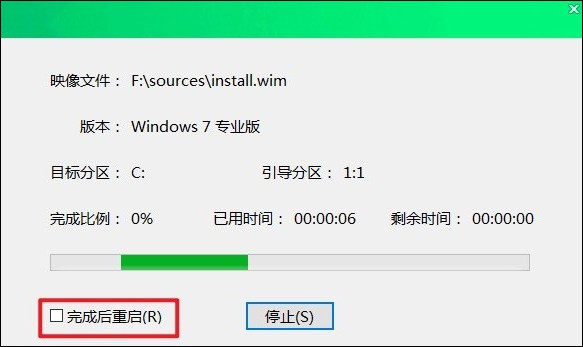
12、系统安装完成重启后,等待进入win7系统桌面即可。
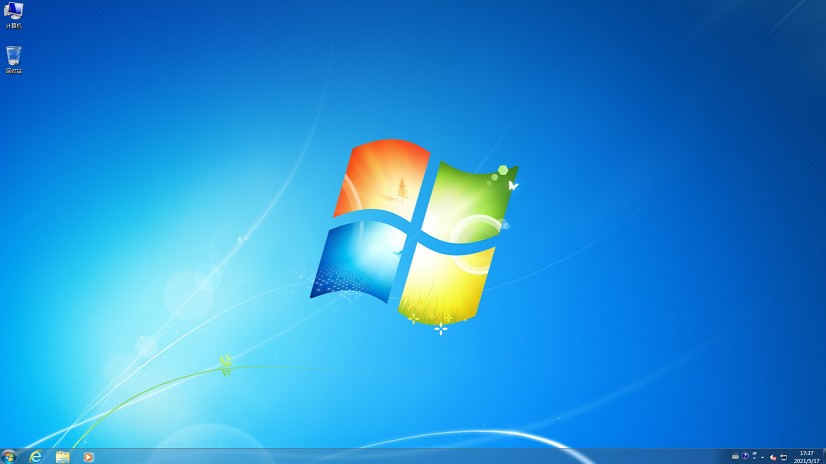
四、电脑常见问题
a、win7虚拟机蓝屏解决方法
您可以尝试以下几种方法:
1、检查虚拟化技术:确保您的计算机主板支持虚拟化技术,并且在BIOS设置中已经开启。虚拟化技术是运行虚拟机的硬件基础,如果未开启,可能会导致虚拟机无法正常运行。
2、更新虚拟机软件:确保您的虚拟机软件(如VMware, VirtualBox等)是最新版本,旧版本的虚拟机软件可能存在兼容性问题或者已知的bug。
3、检查系统日志:查看虚拟机的系统日志,找出导致蓝屏的具体错误代码和原因,然后针对性地解决问题。
4、调整虚拟机配置:检查虚拟机的硬件配置,如内存、硬盘大小、显卡等,确保它们满足Win7的运行需求,并且没有分配过多的资源导致系统不稳定。
5、重新安装系统:如果以上方法都无法解决问题,尝试重新安装Win7操作系统。在安装过程中,确保所有的驱动程序都是最新的,并且与虚拟机软件兼容。
6、关闭不必要的背景程序:在宿主机上关闭不必要的背景程序和服务,以减少对系统资源的占用,避免影响到虚拟机的运行。
以上是,老电脑装系统教程。重装系统不仅可以解决系统问题,还能提升电脑的运行速度和效率。希望这篇文章能帮助到你,让你在面对重装系统的问题时不再感到困惑和无助。如果你还想了解更多有关教程的话,请前往本站。